Jak se ujistit, že dostanete rychlosti sítě, za které platíte
ve světě, kde jsou práva spotřebitelů tak důležitá, se zdá divné, že internetové společnosti mohou neustále nabízet ” až ” rychlosti nebo nedodávat rychlosti, za které platíte. V tomto článku se podíváme na kroky, které můžete podniknout, abyste zajistili, že rychlosti, které získáte, jsou rychlosti, které byste měli dostat.
existuje řada způsobů, které můžeme řešittento problém a všechny by měly být dodržovány v pořádku. Nakonec byste mělimít dobrou představu o tom, jak vyřešit případné problémy.
hledání aktuálních rychlostí a inzerovaných rychlostí
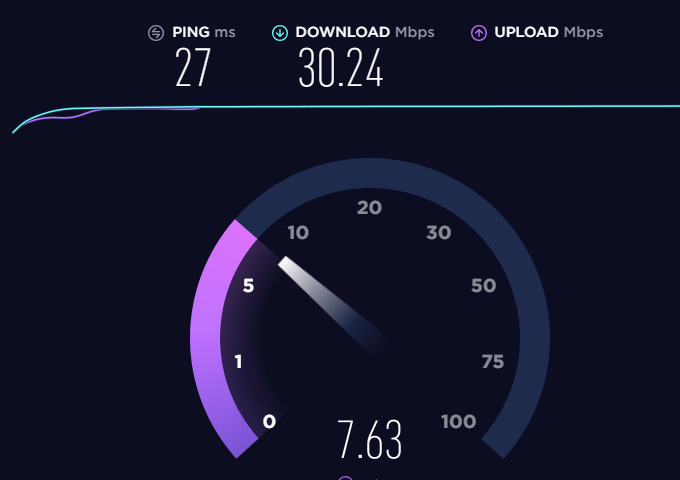
Za prvé, musíte se ujistit, že nejsetaktuálně jsou nabízeny rychlosti, o kterých si myslíte, že jste. Můžete mít e-mail, dopis, nebo smlouva, která uvádí vaše minimální rychlosti, odhadované rychlosti, nebo ” až ” rychlosti. Ať už jsou jakékoli, je důležité je najít, abyste plně pochopili, jaké rychlosti byste měli skutečně dostat.
pokud si nejste jisti, rychlé volání poskytovateli internetových služeb vám může často přinést informace, které hledáte. Jakmile víte, ujistěte se, že vás čísla nezaměňují.
poskytovatelé Internetu často inzerují své rychlosti v mbps, nikoli MB / s. mbps je pro megabity a MB / s je pro megabajty. Zdá se matoucí? Dobře, přemýšlejte o tom takhle-mbps je často malými písmeny, a to je menší číslo. MB je větší číslo.
MB je osmkrát větší než mbps. To znamená, že pokud používáte rychlostní test a dostáváte osmkrát pomalejší rychlost,než si myslíte, že byste měli být, zkontrolujte, zda se nemícháte. Přečtěte si náš podrobný článek, abyste správně porozuměli rychlostem přenosu dat.
když už mluvíme o rychlostních testech, teď, když máte svou inzerovanou rychlost do ruky, je čas spustit rychlostní test, ale spravedlivý.K tomu musíte použít ethernetový kabel a připojit se přímo k notebooku nebopočítače.

po připojení, návštěva speedtest.net a proveďte test. Je důležité používat ethernetový kabel, protože bezdrátové rychlosti nikdy nebudou tak vysoké kvůli stěnám, nábytku nebo jiným problémům, které zhoršují kvalitu signálu. Ethernetový kabel je tak blízko, jak se dostanete ke svým skutečným rychlostem.
také si přečtěte náš článek o několika faktorech, které by mohly způsobit nepřesnost výsledků testů rychlosti. Jakmile víte, že výsledky jsou dobré, pokračujte ve čtení.
pokud získáte rychlost, kterou jste inzerovali, problém vyřešen! Je čas podívat se na lepší bezdrátové připojení nebo zvážit připojení počítačů k ethernetovým kabelům. Existuje mnoho možností, jak pomoci zvýšit bezdrátový signál doma, také.
můžete použít bezdrátový opakovač k rozšíření signálu nebo použít adaptér powerline ke spuštění signálu WiFi prostřednictvím kabelů procházejících vaším domovem. Nakonec budete vždy mít poněkud pomalejší rychlosti, než jaké byste získali při použití ethernetového kabelu, a to i s dalším hardwarem.

pokud nedostanete rychlosti, které jste beenadvertised, existují některé metody, které můžete použít k pokusu dostat věci do bettershape. První věc, kterou musíte udělat, je zvážit váš router, zejména pokud je to starýnebo sedí v oblasti, která se zahřeje. Například v blízkosti radiátoru. V takovém případě byste měli přesunout směrovač na lepší pozici nebo zakoupit novější směrovačkteré mohou mít efektivnější design.
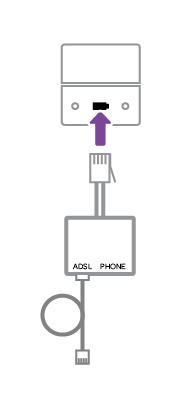
dále byste se měli obrátit na příručku routeru nebo se obraťte na svého ISP a zeptejte se jich, zda máte router správně zapojen do zásuvky. Někdy mohou různé zásuvky vyžadovat použití jiného mikrofiltru. Například zásuvka pro internet i telefonní linku může vyžadovat, abyste ji nastavili určitým způsobem.
obvykle je nejlepší připojit mikrofiltr k hlavní zásuvce a poté směrovač k mikrofiltru. Neměly by existovat žádné další adaptéry nebo rozšíření kabelů, protože to může ovlivnit rychlost sítě.
nakonec se ujistěte, že testujete rychlost sítě s co nejmenším počtem připojených zařízení. Chcete-li to provést, navštivte svéwebová stránka nastavení routeru. Obvykle to bude 192.168.1.1. Nebo191, 168.xx. přihlašovací údaje často najdete na zadní straně routeru.
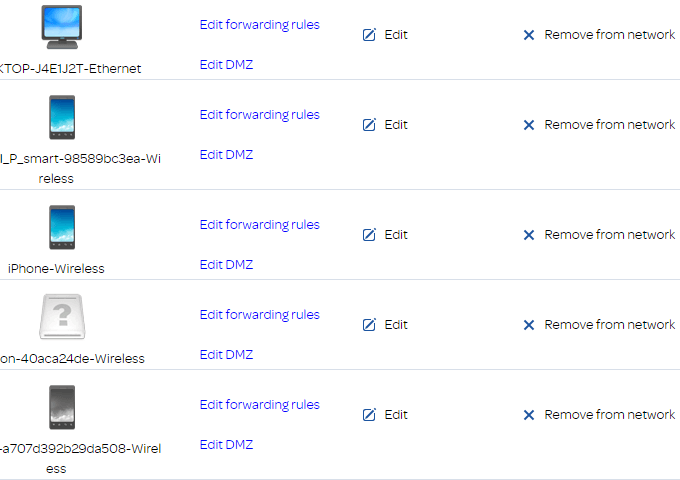
po přihlášení vyhledejte domácí síť, síťová zařízení nebo něco podobného. To by mělo vrátit seznam zařízení připojených k síti. Budete je muset ručně odpojit od sítě.
po odpojení zkuste znovu test rychlosti. Možná zjistíte, že je rychlejší, když je vaše síť bez zařízení, která mohou být stahována nebo nahrávána na pozadí.
problémy, za které Nemůžete odpovídat
pokud stále nedosahujete rychlosti, kterou byste měli dostat, můžete kontaktovat svého ISP. Měli byste však nejprve zvážitněkteré problémy, které mohou být mimo vaši kontrolu. Například vaše vzdálenost odváš ISP. To může ovlivnit vaši rychlost a může znamenat, že vaše rychlosti jsou mírně nižší než ostatní ve vašem městě.
přetížení sítě může být také velká věc.Můžete si všimnout, pomalejší rychlosti během špičky kvůli více uživatelů připojení atonce. Váš poskytovatel internetových služeb může mít také pravidla týkající se chování sítě throttlingcert, jako je nahrávání souborů v síti peer to peer.Budete muset kontaktovat svého ISP pro více informací o tom.
kontaktování vašeho ISP
někdy, poté, co se ujistíte, že je vše tak, jak má být, stále se nedostanete k rychlostem, za které platíte. V tuto chvíli je čas kontaktovat vašeho ISP.
i když nejsou povinni zlepšit vaše rychlosti, často udělají, co mohou, aby pomohli, pokud si všimnou, že je problém. Pravidla se mohou lišit mezi zeměmi a poskytovatelem, ale obecně může ISP zkontrolovat, zda ve vaší oblasti nejsou nějaké chyby.
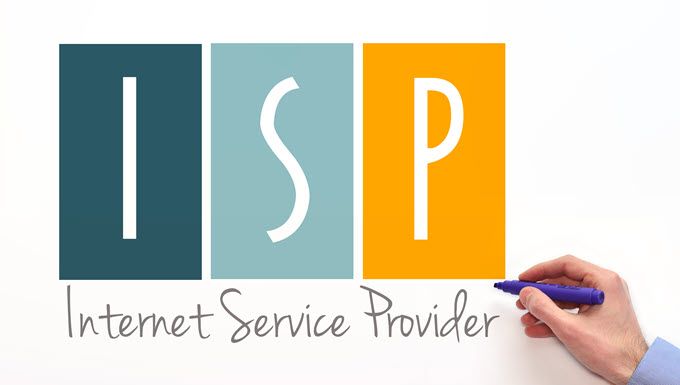
testováním všeho ostatního v tomto průvodci, budete vyzbrojeni všemi otázkami, které vám může zástupce zákaznického servisu ohrozit. Už budete mít vyzkoušené rychlosti kabelové sítě, zajistitnic jíst šířku pásma a vše správně nakonfigurovat.
možná budete muset přeskočit spoustu hoopswhilst na telefonu, ale nakonec zkontrolují, zda se něco opravdu neopravuje. Může to být zcela mimo vaši kontrolu a v tomto případě, gettingin touch může být jediná věc, kterou můžete udělat, aby vše fungovalo znovu.Někdy to může být chyba ve vašem domě a v tomto případě vám bude s největší pravděpodobností účtována za jakékoli opravy, i když jste chybu nezpůsobili na prvním místě.
pokud je porucha mimo váš domov, může ji poskytovatel bezplatně opravit. Bohužel stále nemáte naději.Konečným řešením může být přesun k novému poskytovateli, nebo možná i zvážení umístění.
Leave a Reply